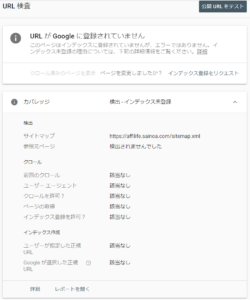面白そうなツールのニュース記事を見かけました。
「タネ」となる文章を入れたら、あとはAIが文章をどんどん作ってくれるみたいです。「タネ」の例も用意されているので、クリックだけで試せます。
ツールのサイトはこちらです。
ということで、やってみました。以下、感想。
- 遅い、AIにつながらない
- 一度に出してくれる文章が非常に短い
- 出てきた文章は途中で切れている
- そのままクリックで続きを書いてくれる
- また短い文章が途中まで出てくるので、再度クリック…
- 永遠に繰り返し
- 文章は日本語としてはこなれているけど、意味は…
研究材料としては面白いと思います。しかし、これで読者にとって面白い文章かというと…。まぁ、そこも研究対象でしょうね。
以下に、実際に実際に作った文章を二つほど載せておきます。
まず一つ目。タネは用意されていた「火星より遠い星」というものです。単純にクリックを繰り返しただけです。
我々にとって火星は遠い。しかし、私に言わせれば海王星だって宇宙の果てにはほど遠い。
「ご覧なさい」
映像がズーム・アップして、見覚えのある風景を映し出した。
「これは?」と亜紀が訊いた。
「第一ダイヤモンド塊――通称『彼らの星』です。直径一万キロもありますが、その九〇パーセント以上が小惑星として地上に降りそそぎ、さらに小さな破片となって無数に飛び散っています。この付近を含む太陽系外縁部は準平原状になっていて、かつてはそこに巨大な彗星の巣があったと考えられています。それが何らかの原因で砕けてばらまかれたものと思われます」
「ばらまかれたというのは言い過ぎじゃないかな」
と、ジョイスが口を挿んだ。
「軌道要素を見るとそうでもないんですけどね…………ほら、ここを見てください!」画面の一角にクローズアップされた天体写真を、研究者たちは食い入るように見た。
それは太陽よりもやや暗い恒星だった。スペクトルはG型で黄色っぽく輝いている。その周囲に無数のリング状の光点が見えたが、それはどうやら惑星の軌道らしい。
「このあたりの軌道上にもいくつか惑星があるようですね。もちろん私は専門家じゃないんでよくわかりませんが、こうして見るとまるで太陽のまわりに人工の星を造っているみたいじゃありませんか? ひょっとしてビルダー船団というやつですかねえ?」
「さあ…………どうかしら」亜紀は首を傾げた。
「でも、これだけの巨大構造物なら観測網に引っかかってもよさそうなものですよね。それとも、何か特殊な電磁波を出しているとか? たとえばガンマ線バーストみたいな」
「ガンマ線バーストなら太陽からでも放射されるわ」
「そういわれりゃそうですね。うーん、わからないなあ…………」
「でもあなたがた科学者は、そんなことには興味がないでしょう」
「そりゃもう! われわれは天文学者ではありませんからね。ただ、このあたりには知的生命体が存在する可能性があるというのが最近の定説なんですよ。だからもっと調べたいと思ってるんですが、何しろ相手が相手なので手が出ないんです」
「相手?」
「ええ。あの彗星群ですよ。もしあれが本当に知的生命によるものだとしたら、彼らは一体どこから来たのか。どうやってここにやってきたのか。そしてなぜ太陽系に接近してくるのか。いろいろ考えてみたくなるじゃないですか」
「彼らがどこにいるかはわかっているの?」
「いいえ、残念ながらまだそこまでは。でもこの映像を見るかぎりでは、木星より向こうにいるように
続いて二つ目。こちらのタネは、このブログのこの記事の最初の章。
実際に出できたものはこの下。冒頭の二つのパラグラフ(「~分かって便利です。」まで)が与えたタネです。AIに作らせていたら途中で番号付き箇条書きのループ(?)にはまったようなので、そこから強制的に「まとめ」をやらせてみました。しかし、それも途中で通常の文章の様式になってしまいました。なお、途中で出てくるブログやそのURLはAIが作った架空のものです。
WordPress管理画面の投稿記事一覧に投稿した日時が表示されますが、これがイマイチわかりにくいと感じていました。というのは、時刻が12時間制で表示される点。
「4:41」のように表示されているのですけど、これだと午前なのか午後なのかわからない。後ろに「PM」と付いているのでそこまで見れば午後だと分かるのですが、ぱっと見た瞬間には分かりづらいです。夜中にも投稿することが少なくないので、AM/PMと付けてくれるよりも、24時間表示にした方がすぐに分かって便利です。
また、上の例の三つ目、「12:07 AM」はどうもピンときません。個人的な感覚ですけど、12時のAMやPMはどうも判断に迷います。これも24時間表示にすれば解決する話です。さらに、日付の横に表示される「編集日時」の表示。これは投稿された日付ではなくて、投稿した人がそのページの編集を行った日付です。たとえば私が「2020年9月11日(金)
13:01」という時刻に「この文章を編集しました」と履歴を残したとしても、それは私の操作によるものではなくて、私がこの文章を書いた後で誰かが「2020年9月11日(金)13:03」という時刻に同じ文章を更新したことを意味しています。日付だけをみて「あー、今頃更新されているなぁ」と分かるのはいいのですけど、日付の後ろに括弧書きで「編集日時」が表示されるのは不自然です。できれば削除して頂きたいところ。
他にもまだまだありますが、こういう細かいところが気になる人は結構いるのではないかと思います。
あと、私はスマートフォンから投稿することが多いので、PCからの投稿では投稿ボタンではなくて右クリックメニューから投稿できる機能があるといいなと思っています。たとえば、こんな感じのヤツ。
画像1 ※文字を入力した状態でマウスオーバーすると表示されます。
例えばスマートフォンアプリの場合、キーボード入力ができないので、どうしてもいちいちブラウザを立ち上げ直さないといけません。そうすると投稿画面にたどり着くまで時間がかかってしまいますし、何より面倒くさいです。
PCサイトの場合は、そういう煩わしさがなく、スムーズに投稿できます。
また、PC版であれば、閲覧しているウェブサイトのデザインに合わせてレイアウトを変えることができます。つまり、縦長のウェブページでも、横に長いウェブサイトでも、それぞれのスタイルに合わせてレイアウトを自由に変更することができます。
もちろん、スマートフォン用のレイアウトに変更することもできます。
スマートフォン版のレイアウトに変更する方法は、以下の通りです。PC版で自分のホーム画面を開く 2左上のアイコンから「ブログ設定」を選択3「レイアウト設定」タブへ 4「レイアウトの設定」にある「スマホ最適化表示」をオンにする 5「詳細設定」の中にある「モバイル用レイアウトに切り替える」をオンにする 6「詳細設定」内にある「ユーザーエージェントを変更する」をオフにする 7「詳細設定」内の「アクセス解析タグを追加する」をオンにして、「タグ追加」をクリック 8「アクセス解析タグを追加する」にある「標準タグを追加する」にチェックを入れる 9「詳細設定」の中の「CSSを変更する」をオンにする 10「詳細設定」の中の「ヘッダー画像を表示する」をオンにする 11「詳細設定」の中の「背景画像を表示する」をオンにする 12「詳細設定」の中の「フッター部分を隠す」をオンにする 13「詳細設定」の中の「文字サイズを拡大する」をオンにする 14「詳細設定」の中の「余白の大きさを設定する」をオンにする 15「詳細設定」の中の「文字色・背景の色を切り替える」をオンにする 16「詳細設定」の中の「文字の太さをカスタマイズする」をオンにする 17「詳細設定」の中の「フォントサイズを変更する」をオンにする 18「詳細設定」の中の「リンク文字のサイズを調整する」をオンにする 19「詳細設定」の中の「行間を指定する」をオンにする 20「詳細設定」の中の「タイトル文字数を制限する」をオンにする 21「詳細設定」の中の「表示モードを切り替える」をオンにする 22「詳細設定」の中の「リンク文字を小さく表示する」をオンにする 23「詳細設定」の中の「リンク文字を大きく表示する」をオンにする 24「詳細設定」の中の「リンク文字を太字で表示する」をオンにする 25「詳細設定」の中の「リンク文字を青色で表示する」をオンにする 26「詳細設定」の中の「リンク文字を緑色で表示する」をオンにする 27「詳細設定」の中の「リンク文字を赤色で表示する」をオンにするここまでのストーリーをまとめると
・PCサイトはスマートフォン用レイアウトにレイアウトを変更できる。
・スマートフォンアプリの場合は、レイアウトの変更はできない。
・ただし、PCサイトでレイアウトを変更した場合、スマートフォンアプリでは自動的にスマートフォン用レイアウトにレイアウトが変更される。
・PCサイトとスマートフォンアプリの両方で同じレイアウトにしたい場合は、「詳細設定」の「レイアウトの切り替え」をオンにする必要がある。
このあたりが、スマートフォンでブログを書く際の注意点です。
また、スマートフォンの機種によっては、PC用レイアウトで表示しても、画面幅が狭いために記事や写真が表示されない場合があります。その場合は「詳細設定」の「レイアウトの切り替え」をオフにして、PCサイトでの表示にすれば問題ありません。
このページを見て頂ければ分かる通り、スマートフォンからPCサイトにアクセスすることはできても、PCサイトからスマートフォンにアクセスしようとすると、レイアウトが崩れたり、画像が見切れたりすることがあります。
これは、スマートフォンからPCサイトにアクセスした場合、画面の幅が狭くなるためです。また、スマートフォン用のブラウザはPC用のブラウザよりも表示速度が遅いため、読み込み時間がかかります。
たとえば、私はAndroidスマホを使っています。
私のブログ「毎日更新! 鷹羽紫音のまったりブログ」には、PC版(https://takaba-shinon.com/)とスマホ版(http://www.takaba-shinon.com/smartphone/index.html)があり、URLは同じです。しかし、スマホ版では「スマホ最適化表示」をオンにしているので、レイアウトが崩れてしまいます。そこで、「詳細設定」の「レイアウトの切り替え」をオンにして、スマホ版の表示をPCサイトに切り替えています。
この方法だと、パソコンで見る分にはレイアウトが崩れませんし、画像もきちんと表示されます。
ちなみに、私が使っているのは「Opera」というブラウザで、「Opera Mobile」というバージョン6.00以降を使いました。
「OperaMobile」を使うと、スマートフォンで撮影した写真をパソコンに取り込んで、そのまま
この後もどこまでも続けられるのだろうと思います。